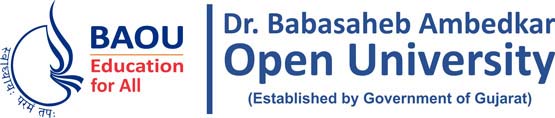Course: MS PowerPoint 2010
{{jsondata.Name}}
- Unit 1- પરિચય
- પાવરપોઇન્ટ 2010નો પરિચય
-
કેવી પાવર પોઇન્ટ 2010 કામ કરે છે?
- રીબન અને તેના ઉપર વિવિધ ટેબ Read
- સ્લાઇડ વિષે વિસ્તૃત સમજ Read
- નવી પાવરપોઇન્ટ (પ્રેઝન્ટેશન) ફાઈલ બનાવવાની રીત Read
- નવી સ્લાઇડ ઉમેરવી Read
- ટેકસ્ટ ફોર્મેટ કરવી Read
- ડિઝાઇન થીમ (Theme) ઉમેરવી Read
- Test_your_progress Read
- સ્લાઇડ ઉપર પિકચર, ઓડીયો, વિડીયો રાખવા Read
- વિવિધ પ્રકારનાં આકાર (Shapes) ઉમેરવા Read
- Test_your_progress Read
- પ્રેઝન્ટેશનને સેવ કરવું
- પ્રેઝન્ટેશન પ્રિન્ટ કરવું
- સ્લાઇડ ટ્રાન્ઝિશન (Slide Transition)
- સ્લાઈડમાં ટેબલનો ઉપયોગ
- સ્લાઈડમાં સ્માર્ટઆર્ટનો ઉપયોગ
- સ્લાઈડમાં ચાર્ટનો ઉપયોગ
- સ્લાઈડમાં હાયપર લિંક ઉમેરવી
- સિમ્બોલ ઉમેરવો
- સ્લાઈડમાં સૂત્ર ઇક્વેશન ઉમેરવું
- સ્લાઈડ એનિમેશન આપવું
- સ્લાઇડ શો ચાલુ કરવો
- સ્લાઇડ માસ્ટર (Slide Master)
- રીવ્યૂ ટૂલ (Review tool)
- પાવરપોઇન્ટની શબ્દસૂચિ
- કીબોર્ડ શોર્ટકટ